从零开发VS Code插件需先安装Node.js和yo generator-code,运行yo code创建TypeScript项目,通过activate函数注册命令如插入时间戳,利用package.json声明命令、添加编辑器按钮与用户配置项,最后使用vsce工具发布至Marketplace。
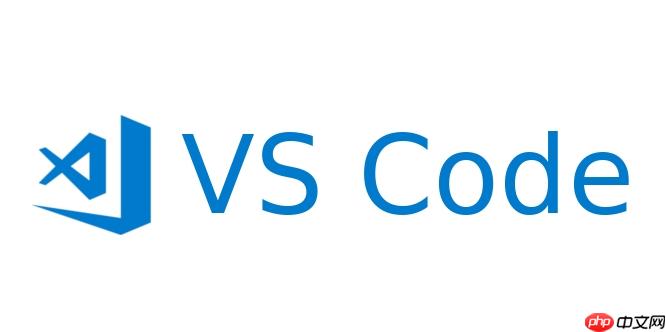
想让你的VS Code更贴合工作流?开发一个自定义插件是最佳选择。VS Code 提供了强大的扩展 API,允许开发者添加命令、快捷键、UI 元素甚至语言支持。本文带你从零开始,动手实现一个实用的小功能插件,理解核心机制与开发流程。
开发 VS Code 插件需要 Node.js 和 npm。确保已安装最新稳定版 Node.js 后,全局安装 Yeoman 和 VS Code 生成器:
npm install -g yo generator-code运行 yo code 命令,选择“New Extension (TypeScript)”模板,填写插件名称、ID 和描述。脚手架会自动生成基础项目结构,包含 src/extension.ts 入口文件和 package.json 配置。
打开生成的项目,在 VS Code 中按 F5 即可启动调试窗口,加载你的扩展实例。
插件的核心逻辑写在 extension.ts 的 activate 函数中。通过 vscode.commands.registerCommand 注册一个可触发的动作:
vscode.commands.registerCommand('myExtension.insertTimestamp', () => {这段代码注册了一个命令,当执行时会在当前光标位置插入时间戳。你可以在 package.json 的 contributes.commands 字段中声明该命令,使其出现在命令面板(Ctrl+Shift+P)中。
为了让功能更易用,可以将命令绑定到编辑器工具栏。在 package.json 的 contributes.menus 下添加:
"editor/title": [这样就在 Markdown 文件的编辑器右上角添加了一个按钮。还可通过 contributes.configuration 添加用户可配置项,比如自定义时间格式:
"configuration": {代码中使用 vscode.workspace.getConfiguration() 读取设置值,灵活响应用户偏好。
完成开发后,使用 vsce 工具打包并发布到 VS Code Marketplace。先安装 vsce:
npm install -g @vscode/vsce登录 Microsoft 或 GitHub 账号并创建个人访问令牌(PAT),然后运行:
vsce publish这会自动构建、打包并上传插件。后续可通过更新版本号并重新发布来迭代功能。记得维护 README.md,说明用途、截图和使用方式,提升用户采纳率。
基本上就这些。掌握命令注册、UI 集成与配置管理,你就能开发出真正解决实际问题的 VS Code 扩展。动手试试,把重复操作变成一键完成。
以上就是VS Code插件开发指南:自定义扩展功能实战解析的详细内容,更多请关注php中文网其它相关文章!

每个人都需要一台速度更快、更稳定的 PC。随着时间的推移,垃圾文件、旧注册表数据和不必要的后台进程会占用资源并降低性能。幸运的是,许多工具可以让 Windows 保持平稳运行。




Copyright 2014-2025 https://www.php.cn/ All Rights Reserved | php.cn | 湘ICP备2023035733号